Обзор графического планшета Wacom Intuos5 S Touch
Сегодня обсудим самое «простое» из профессиональных устройств компании Wacom – графический планшет Intuos5. Можно сказать, что это новинка – линейка была обновлена в 2012 году.
Любознательным читателям рекомендую ознакомиться с обзором Wacom Bamboo и Wacom Inkling, это графический планшет и цифровая ручка соответственно.
Немного о линейке Intuos5. В неё входит четыре модели, отличающиеся, по большей части, размером рабочей области. Все характеристики можно посмотреть в таблице:
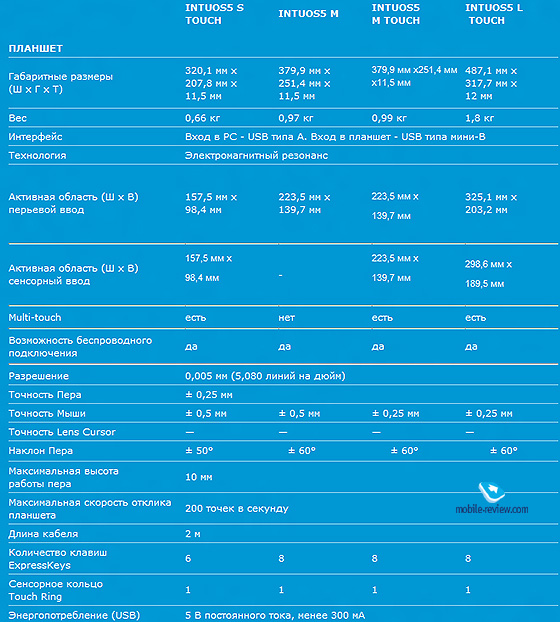
Теперь – о ценах. Младшая модель с рабочей поверхностью A4, которую я и буду рассматривать, стоит 10 тысяч рублей. Модификация M (рабочая поверхность A5) обойдётся уже в 14 тысяч рублей, и это без поддержки Multi-Touch (с ней – в 16 тысяч). Самая же дорогая модель с поверхностью A4 стоит уже 20 тысяч.
Беспроводной модуль (комплект из приёмника, передатчика и батареи) обойдётся вам в 2 тысячи рублей. В общем, игрушка недешёвая, это не Bamboo (за эти планшеты просят от 3.5 до 9 тысяч).
Упаковка и комплектация
Упаковка большая и красивая, описывать её особого смысла не вижу. Внутри аккуратно разложены разные вещи – сам планшет, перо, подставка, кабель, диск с ПО и документация. Также имеется набор разноцветных колец – чтобы различать перья, ведь можно приобрести более одного пера. Зачем это делать? Ответ прост – можно использовать разные стержни. В комплекте есть три типа стержней, они «прячутся» в подставке для пера совместно с инструментом для замены. Первый тип – обычный жёсткий, второй – мягкий, третий – с пружинкой посередине. Таким образом, можно в корне менять ощущения от рисования.
Планшет сделан в Китае.








Внешний вид и удобство эксплуатации
Размер самого планшета достаточно велик, 320x208x11.5 мм, а масса – 660 граммов. Корпус выполнен из Soft-Touch пластика.
На лицевой части – сенсорная панель, колесо и кнопка, а также шесть программируемых клавиш. На правом торце – разъём miniUSB. Если открыть крышку батарейного отсека, можно получить доступ к установке беспроводного модуля.

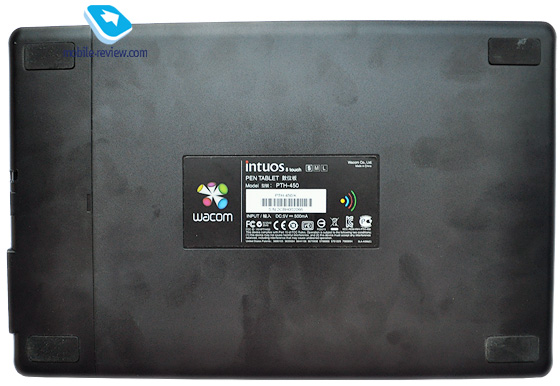
Что тут скажешь – дизайн простой, утилитарный. Полагаю, планшет покупается не на год и не на два, так что для долговременного использования Intuos5 подходит как нельзя лучше.
Из недостатков могу лишь отметить, что по сравнению с размерами самого устройства рабочая область выглядит откровенно сиротливо.


Опыт эксплуатации
Подключение к компьютеру происходит просто, нужно установить драйвер, подключить планшет и начать работу.
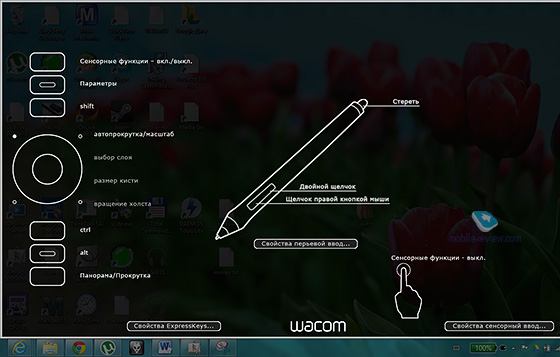

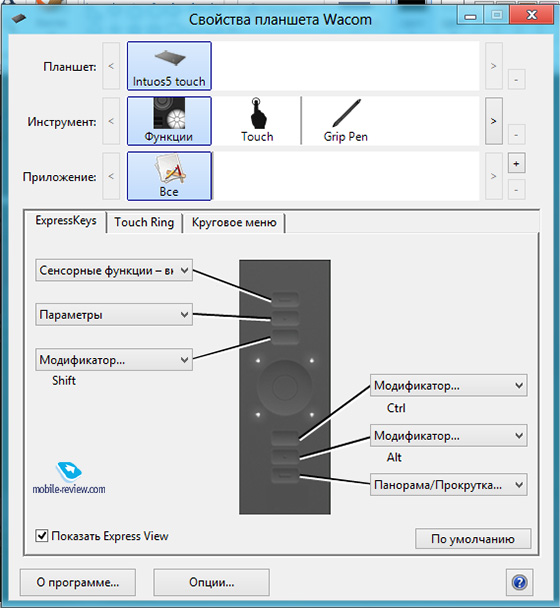
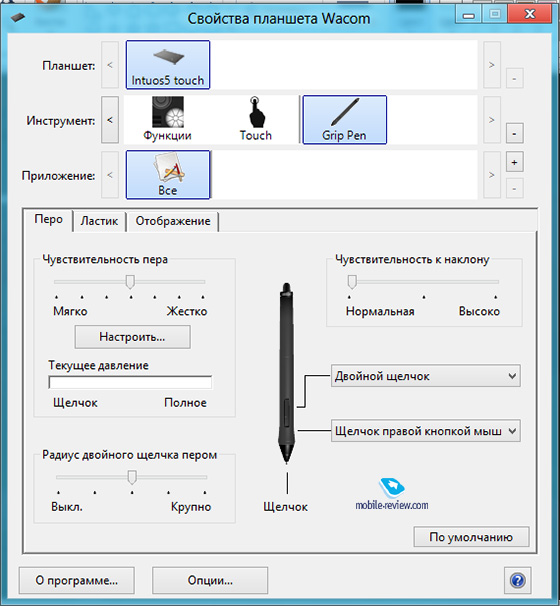
Как и в случае с Bamboo, я использовал программу ArtRage. Единственный её недостаток – это отсутствие поддержки распознавания наклона пера, остальные функции (рисование, ластик, прокрутка) поддерживаются в полном объёме.
Примеры рисунков (угадайте, что из этого моего авторства):

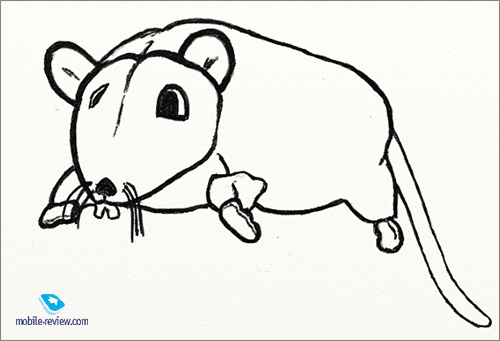


Конкуренты
Сравнивать мне Intuos5 толком не с чем – нет сравнительной базы. Поэтому расскажу о впечатлениях от работы, исходя из опыта работы с Bamboo.
Первое, на что я обратил внимание – адекватное расстояние от планшета, на котором распознаётся перо, оно где-то на полсантиметра больше, чем у Bamboo. Хотя в комментариях к обзору Bamboo и было мнение, что, мол, больше делать неправильно – но в Wacom явно считают иначе.
Второе – не самый удобный Multi-Touch. Планшет не всегда адекватно реагирует на управление пальцами, плюс – область всё-таки маловата. Видимо, не судьба мне подружиться с поддержкой управления пальцами на планшете.
Крайне понравилась возможность выбрать перо – и хорошо, что несколько типов сразу входит в комплект. С другой стороны, комплектный инструмент для замены не очень удобен.
Ну и в целом, ощущения от рисования другие. Трудно объяснить – но попробую. В случае Bamboo от нажатия пером на планшет почти не ощущаешь обратной связи, а при рисовании Intuos5 создаётся впечатление, что рисуешь (или пишешь).
Дополнительные же «навороты» — крутящееся колёсико, кнопки – мне лично не нужны. С колёсиком есть ещё один момент – оно крутится дискретно, то есть о точной прокрутке или повороте можете забыть.

Вывод
Знакомая, которая выполнила рисунки к данному обзору, расставалась с планшетом с большим сожалением. Ей понравились два момента: минимальное расстояние от кончика пера до рабочей поверхности, а также ощущения от рисования (даже со стандартным пером).
Понятно, что это лишь частное мнение. Лично я согласен, что Intuos5 заметно лучше, чем Bamboo, однако за 10 тысяч рублей (и это самая простая версия) я не готов рекомендовать его всем и каждому.
Если вы точно уверены, что вы уже «выросли» из простеньких планшетов и готовы перейти на новый уровень, то стоит взять Intuos5. Всё-таки Wacom веников не вяжет (я говорю про планшеты, а не про убогий Inkling).
Специалисты, профессионалы и так далее – при комментировании учитывайте, что это буквально третий планшет, который я держал в руках на протяжении своей жизни. Было бы очень интересно узнать, чем вы пользуетесь, как к этому пришли. Надеюсь на плодотворную обратную связь.
Редакция благодарит магазин Сотмаркет за предоставленный на тест планшет Wacom Intuos5 Touch.
Илья Тараканов (i.tarakanov@mobile-review.com)
Twitter
Опубликовано — 20 июля 2012 г.
Обзор Wacom Intuos: бюджетный графический планшет
Графические планшеты Wacom помогают получить как физический, так и практический опыт в цифровом искусстве. Компания известна своими профессиональными инструментами с сопутствующими ценами, но серия Intuos спроектирована как доступный продукт для новичков в области иллюстрации, дизайна и редактирования фотографий. На обзоре планшет Wacom Intuos.

Посмотрим, на что способен бюджетный графический планшет Wacom.

Цена Wacom Intuos и версии
Стоимостью от 80$ (5 000 р.) до 200$ (12 600 р.), серия Intuos (не путать с линейкой Intuos Pro, которая стоит от 250$) предлагает пользователям управление пером с 4096 уровнями чувствительности к давлению.
Wacom Intuos поставляется в двух версиях — с 7-дюймовой и 10-дюймовой диагональю рабочей поверхности. Меньшая версия доступна с Bluetooth и без него, в то время как модель побольше поставляется только с Bluetooth.

Безэкранный дизайн
В отличие от Wacoms flashier Cintiq, Intuos не имеет экрана. Все движения/перемещения пера или пальца по поверхности отображаются на мониторе компьютера. Большая часть планшета занята рабочей поверхностью, которая измеряет 8,5×5,3 дюйм на более крупной и 6×3,7 дюйм на меньшей версии.
Над рабочей поверхностью находится набор из пяти кнопок, называемых Express Keys. Кнопки слегка утоплены в корпус. Средняя включает и выключает планшет, помогает настроить Bluetooth. Остальные четыре настраиваемые и могут быть запрограммированы для управления различными функциями в разных приложениях.

Перо Wacom Intuos (стилус) выглядит стандартно. Тем не менее у него есть две кнопки сбоку, которые также настраиваемые. Я заметил, что после длительного использования стилуса, на рабочей поверхности остаются крошечные царапины.
Корпус Intuos выполнен из гладкого чёрного пластика. На нижней части есть 4 резиновые подушечки для большей устойчивости во время работы. Несмотря на пластиковую сборку, устройство выглядит дороже чем стоит.

Настройка планшета
Компьютер определяет Wacom Intuos как стандартную мышь, которую можно использовать в любой программе. Для начала работы необходимо установить программное обеспечение Wacom, которое позволяет настраивать кнопки, просматривать время работы от батареи и управлять другими функциями.
Первоначальная настройка довольно проста, благодаря экранным инструкциям программного обеспечения. Я тестировал Intuos на Mac, но, система также совместима со всеми Windows, за исключением Windows 10.

Настройка Bluetooth тут простая, Intuos подключается с первого раза. Когда Bluetooth синхронизирован, единственное что требуется — это подключение USB-шнура для зарядки. Время работы от батареи тут соответствует 15-часам, заявленным Wacom. (Самый дешёвый Intuos не имеет Bluetooth и полностью полагается на USB).
В то время как сама настройка простая, регулировка индивидуальных пользовательских параметров требует определённого времени и экспериментов. Экспресс-кнопки на этом графическом планшете могут быть настроены как кнопки мыши, кнопки навигации (прокрутка и масштабирование) и экранные элементы управления. Наиболее полезной является возможность назначить комбинацию клавиш на одну экспресс-кнопку. Это позволяет задать самый сложный набор клавиш на одно нажатие.

Две кнопки на ручке Wacom Intuos предлагают одинаковое количество настроек и позволяют использовать перо как мышь. Можно изменять чувствительность кончика стилуса, чтобы сделать его более удобным для разных типов прикосновений.
Гаджет для начинающих
Для фотографов в Wacom Intuos доступны варианты настройки под Adobe Lightroom и Photoshop. В Lightroom для увеличения и уменьшения размера кисти предназначены две левые экспресс-кнопки, а две правые — для быстрого доступа к инструментам локальной кисти. В Photoshop всё аналогично. Тут также можно задать кнопкам наиболее часто используемые вами команды.

Непривычно использовать Wacom глядя не на руки во время рисования, а на монитор компьютера. Но это странное чувство исчезает по мере работы на планшете. Это имеет своё преимущество, так как ваша рука не загораживает при рисовании изображение на цифровом холсте.
Самое большое преимущество пера Intuos — это чувствительность к давлению. Большее давление создаёт меньшие, но более тёмные штрихи, в то время как меньшее — линию размером с выбранную кисть и большим градиентом. Чувствительность стилуса Wacom к давлению позволяет получить максимальный размер кисти или только часть, при лёгком нажатии.

Благодаря этой функции Intuos значительно сэкономит время тем, кто выполняет множество сложных мазков, поскольку сокращает время при переключении между различными кистями и настройками прозрачности. Для фотографов эти преимущества могут показаться не столь очевидными, поскольку инструменты «dodge» и «burn» очень чувствительны к давлению.
Wacom Intuos является наиболее эффективным, с точки зрения чувствительности, к давлению, так как редактирование здесь кажется более естественным. Использование пера для устранения различных дефектов на фотографии значительно ускоряет процесс, чем при использовании мыши, делая утомительную работу более приятной.

Какую версию Wacom Intuos выбрать?
Wacom предлагает Intuos в двух размерах. Версия поменьше требует большего масштабирования экрана при работе с мелкими и тонкими деталями. Выбрав её, можно сэкономить немного денег, но у вас не будет поддержки Bluetooth.
Более крупный Intuos, продаётся за 200$ (12 600 р.). Тут пользователи получают также доступ к трём графическим программам.

Wacom Intuos — это отличная возможность простого цифрового редактирования фотографий и иллюстраций с помощью стилуса.
Несмотря на отсутствие более продвинутых опций, настраиваемые кнопки и высокая чувствительность пера значительно повышают скорость работы со многими типами кистей, делая рабочий процесс более эффективным.
Стоит ли покупать?
Всё зависит от потребностей пользователя. Intuos от Wacom будет отличным выбором для тех, кто часто использует кисть, ручку, ластик и другие стандартные инструменты для записи, редактирования и не нуждается в доп. опциях.
Обзор графического планшета Wacom Intuos S
С чего начать путь к карьере профессионального дизайнера? Правильно, с первой «пробы пера» на бумаге. Если же Вы уверены в своих силах и готовы идти дальше, то нужно подобрать подходящий графический планшет. Оптимальным выбором для старта будет модель Wacom Intuos S, о которой мы расскажем более подробно.
Модификации
Героем нашего обзора стала меньшая версия устройства, у которой диагональ рабочего пространства равна 7 дюймам. Она идеально подходит для использования в дороге. Ее можно носить в любой сумке, где есть карман для обычного планшета. А еще такая модификация легко поместится на столе рядом с мышкой, клавиатурой, принтером и другой оргтехникой.

Если Вы привыкли рисовать широкими размашистыми движениями, обратите внимание на модель Wacom Intuos M с диагональю 10 дюймов.
Графический планшет снабжен беспроводным передатчиком Bluetooth. Это делает его оптимальным выбором для владельцев ноутбуков и других портативных девайсов. Он снабжен собственным аккумулятором, рассчитанным на 15 часов автономной работы.
Если Вы планируете подключать планшет к настольному компьютеру, Вам подойдет проводная версия с интерфейсом USB 2.0.
Первые впечатления
По размерам устройство очень напоминает классический 8-дюймовый планшет. Но экран в нем отсутствует — рабочая поверхность отмечена точками, отстоящими друг от друга на 1 см. Чуть выше расположены пять кнопок. Центральная отвечает за включение и выключение девайса, а также за активацию Bluetooth. Остальные — программируемые.


Если Вы часто носите графический планшет с собой, он не доставит какого-либо дискомфорта. Вес устройства чуть более 200 граммов. Передняя панель девайса изготовлена из шероховатого черного пластика, приятного на ощупь. Задняя часть корпуса глянцевая. Она может окрашиваться в разные цвета. Ценителям классики предлагается черная модель, а любителям ярких оттенков — розовая и фисташковая.
Вместе с графическим планшетом Вы получаете цифровое перо, распознающее 4096 уровней силы нажатия. Оно удобно ложится в ладонь благодаря плавному выступу в передней части и шероховатой поверхности. В нем есть две программируемые кнопки, позволяющие быстро переключаться между разными инструментами. В комплект также входят три сменных наконечника. При желании вы можете покупать более жесткие или мягкие «расходники», выбирая оптимальный вариант в соответствии с характером изображения и стилем рисования.
Стилус построен по технологии электромагнитного резонанса. Он отражает сигнал, полученный от планшета, и не требует дополнительного питания. Отсутствие батареек и аккумуляторов делает его легким и очень удобным в использовании. Цифровое перо можно хранить в специальном держателе-петельке в верхней части устройства.
Настройка
По умолчанию Windows 10 и Mac OS распознают графический планшет, как обычную мышку. Вы можете использовать его для наведения курсора и совершения базовых действий — запуска программ, рисования линий, заполнения пустых полей цветом и т. д.
Чтобы получить доступ к дополнительным функциям, нужно установить драйвер Wacom Tablet. Он позволяет регулировать чувствительность к нажатию и движению пера, а также программировать функциональные кнопки на самом планшете и на стилусе.


Вы можете создавать индивидуальные профили для каждого графического редактора
Программа предлагает предустановленные настройки для Adobe Photoshop и Lightroom. В них левые функциональные клавиши на планшете отвечают за изменение размера кисти, а правые и кнопки на цифровом пере — за быстрое переключение между инструментами. При желании эти параметры можно менять, приспосабливая устройство к своему стилю работы.
В работе
Если Вы раньше рисовали только на бумаге или пользовались профессиональными графическими планшетами, оснащенными собственным дисплеем, Вам придется привыкать к Wacom Intuos S. В первые дни работы немного устают глаза — приходится часто переводить взгляд с сенсорной панели на монитор компьютера и обратно. Но чуть позже появляются навыки рисования «вслепую» и становятся заметны преимущества такой конструкции. Отсутствие экрана уменьшает количество ошибок, ведь рука не загораживает изображение.

Цифровое перо со стандартным наконечником легко скользит по поверхности сенсорной панели, издавая легкий шорох. Ощущения такие же, как при рисовании карандашом HB по офисной бумаге. Если Вы привыкли к шариковой ручке, то понадобятся более твердые наконечники.
Планшет реагирует на движения руки с едва уловимой задержкой. К ней даже не приходится привыкать — через пять минут такой отклик уже кажется вполне естественным. Проводить ровные линии очень легко — достаточно ориентироваться на точки. Если Вы хотите получить идеальные прямые, то можете включить функцию автоматической корректировки в драйвере Wacom Tablet.
Через несколько месяцев активного использования планшета на пластиковой поверхности остаются микроскопические царапины. Они никак не влияют на чувствительность сенсорной панели и не затрудняют передвижение цифрового пера.
Средний срок службы сменных наконечников около месяца. При желании можно купить стойку-органайзер и инструмент для быстрой замены расходных материалов. Для планшета доступны и другие аксессуары, включая чехлы и настольные подставки.
Заключение
Wacom Intuos S — удобный инструмент для начинающего дизайнера. Он подойдет для рисования, создания скетчей и работы с анимацией. Его программируемые клавиши позволяют быстро переключаться между разными инструментами при ретушировании фотографий и редактировании видео. Малые габариты и беспроводное подключение делают такое устройство идеальным выбором для работы в дороге.
Источник https://mobile-review.com/articles/2012/wacom-intuos5-stouch.shtml
Источник https://tehnobzor.ru/planshety/obzor-wacom-intuos/
Источник https://blog.eldorado.ru/publications/obzor-graficheskogo-plansheta-wacom-intuos-s-obzory-82





